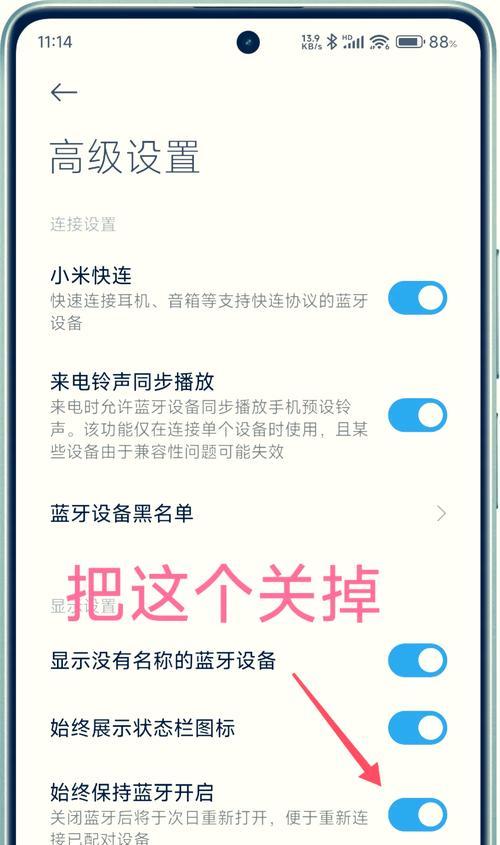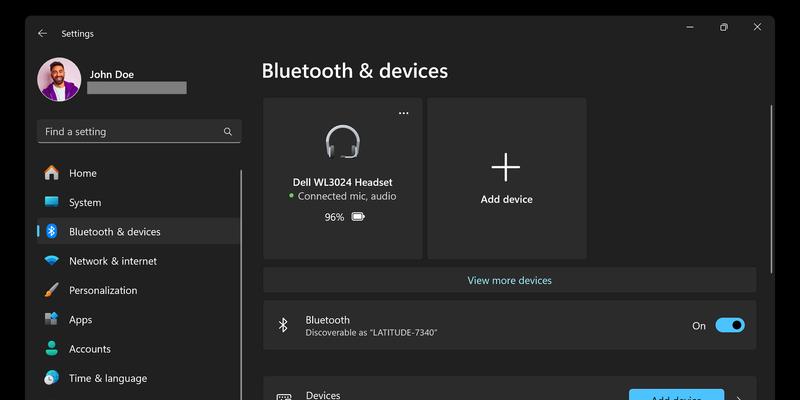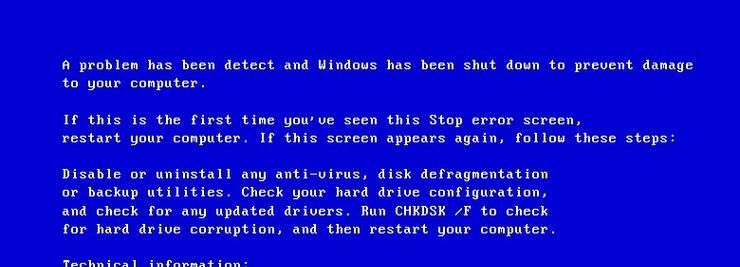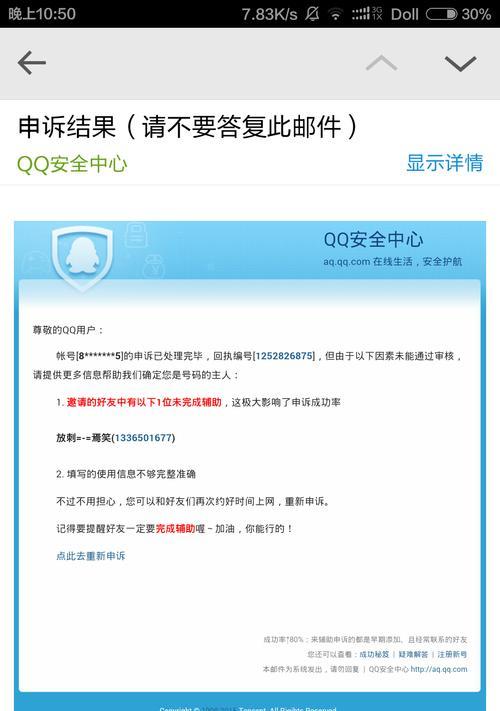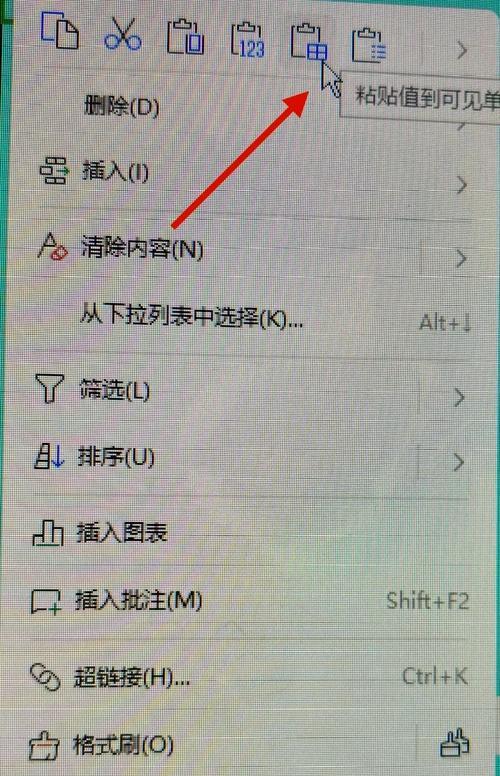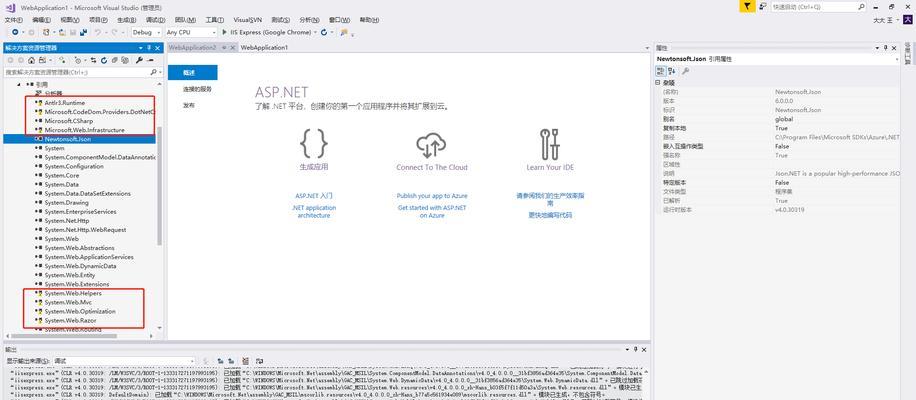随着蓝牙技术的普及,无线连接已经成为我们日常生活中不可或缺的一部分。然而,许多台式电脑并没有预装蓝牙功能,对于那些想要通过蓝牙设备传输数据或连接其他设备的用户来说,这无疑是一种限制。幸运的是,我们可以通过添加外部蓝牙适配器来解决这个问题,本文将介绍如何给没有蓝牙功能的台式电脑添加蓝牙。
1.选择合适的蓝牙适配器
要给台式电脑添加蓝牙功能,首先需要选择一个适合的蓝牙适配器。有许多不同类型的适配器可供选择,包括USB、PCI和PCIE等接口类型。
2.查看电脑接口类型
在购买适配器之前,我们需要确定自己电脑的接口类型。可以查看电脑的规格说明书或者打开机箱查看接口的类型。
3.购买适配器
根据电脑接口类型,选择并购买适配器。建议选择具有较高版本的蓝牙技术支持,以便获得更好的连接质量和速度。
4.关闭电脑并插入适配器
在进行任何操作之前,确保电脑已经关闭,并且断开了电源。根据适配器的接口类型,将适配器插入到相应的插槽中。
5.启动电脑并安装驱动程序
启动电脑后,系统可能会自动检测到新硬件并提示安装驱动程序。如果没有自动安装驱动程序,可以使用随附的光盘或从官方网站下载适配器的最新驱动程序进行安装。
6.配对蓝牙设备
安装完驱动程序后,可以在电脑的任务栏中找到蓝牙图标。点击图标打开蓝牙设置,然后搜索要连接的蓝牙设备并进行配对。
7.连接蓝牙设备
一旦完成配对过程,就可以通过蓝牙连接无线传输数据或连接其他设备了。只需打开相应的软件或设置,在设备列表中选择要连接的设备即可。
8.蓝牙适配器的驱动更新
为了保持蓝牙适配器的性能和稳定性,建议定期检查并更新适配器的驱动程序。可以从适配器制造商的官方网站下载最新的驱动程序。
9.多设备连接
蓝牙适配器通常支持同时连接多个设备。在连接其他蓝牙设备之前,请确保适配器具有足够的连接资源,并按照设备说明进行连接。
10.蓝牙设备管理
通过打开电脑的蓝牙设置,可以管理已经连接的蓝牙设备。可以删除、重命名或更改连接设备的优先级等操作。
11.注意安全问题
使用蓝牙功能时,要注意安全问题。确保蓝牙设备的可见性设置为有限可见或仅对已配对设备可见,以避免未经授权的设备访问你的电脑。
12.解决连接问题
如果遇到蓝牙连接不稳定或无法连接的问题,可以尝试重新启动电脑和蓝牙设备,并检查驱动程序是否最新。
13.使用蓝牙传输文件
除了连接设备,蓝牙也可以用于无线传输文件。在两个蓝牙设备之间建立连接后,可以直接在文件管理器中将文件发送给其他设备。
14.蓝牙音频设置
如果想要通过蓝牙设备播放音频,需要在音频设置中将蓝牙设备设置为默认输出设备。
15.蓝牙技术的发展
随着蓝牙技术的不断发展,未来可能会有更多的创新和功能加入。尽管我们可以通过添加外部适配器给台式电脑添加蓝牙,但将来也许会出现内置蓝牙功能的台式电脑。
通过添加外部蓝牙适配器,即使台式电脑没有预装蓝牙功能,也可以实现无线连接。选择合适的适配器、插入并安装驱动程序、配对和连接蓝牙设备,这些步骤可以让你轻松享受蓝牙带来的便利。同时,注意安全问题和解决连接问题也是使用蓝牙的重要方面。希望本文对于想要给台式电脑添加蓝牙功能的用户有所帮助。